华为win11笔记本如何退出微软账号 如何在Win11中退出微软账号
更新时间:2024-02-18 09:00:14作者:xiaoliu
华为win11笔记本作为一款备受关注的产品,其操作系统Win11的使用也成为了用户关注的焦点,在Win11中,微软账号的登陆和退出成为了用户常遇到的问题。华为win11笔记本如何退出微软账号呢?在Win11中,退出微软账号的操作步骤并不复杂,只需按照一定的流程进行即可。本文将为大家详细介绍华为win11笔记本如何退出微软账号的方法,帮助用户解决相关问题。
方法如下:
1、点击任务栏中的“开始菜单”。
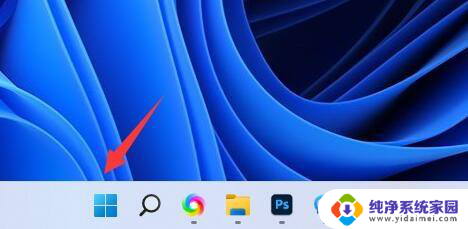
2、打开“设置”。
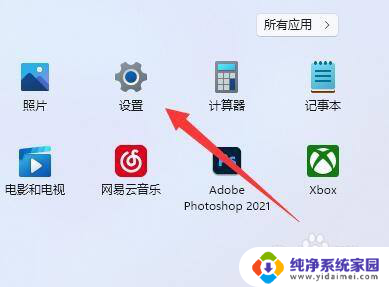
3、点击左边栏的“账户”选项。
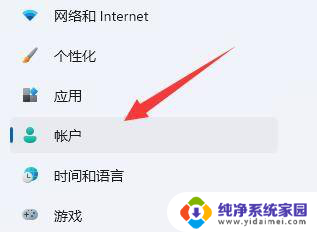
4、点击“改用本地账户登录”即可退出微软账户了。
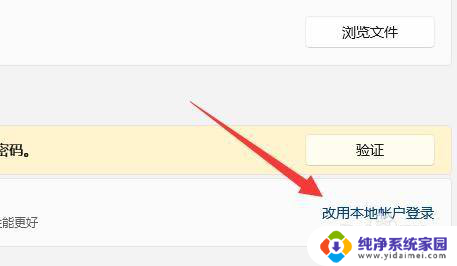
以上是华为Win11笔记本如何退出微软账号的全部内容,如果你也碰到了同样的情况,可以参照小编的方法处理,希望对大家有所帮助。
华为win11笔记本如何退出微软账号 如何在Win11中退出微软账号相关教程
- win11怎么退出自己的微软账号 如何在win11系统中退出微软账号
- win11怎么退出微软账户登录 Win11退出微软账户步骤
- 如何注销微软microsoft 账户win11 Win11如何退出绑定的微软账户
- 如何解绑win11账户 Win11如何退出微软账户
- 家庭版win11怎么退出账户 Win11怎么退出登录微软账户
- win11账号怎么退出管理员 Win11管理员账号退出步骤
- win11上登录的微软账号怎么退出 win10怎么取消microsoft账户
- win11退出系统账号 win11退出windows账户步骤
- win11改为微软账户登录 如何在Win11中更改微软账户登录密码
- win11退出账户设置 win11如何退出windows账户
- win11如何关闭协议版本6 ( tcp/ipv6 ) IPv6如何关闭
- win11实时防护自动开启 Win11实时保护老是自动开启的处理方式
- win11如何设置网页为默认主页 电脑浏览器主页设置教程
- win11一个屏幕分四个屏幕怎么办 笔记本如何分屏设置
- win11删除本地账户登录密码 Windows11删除账户密码步骤
- win11任务栏上图标大小 win11任务栏图标大小调整方法